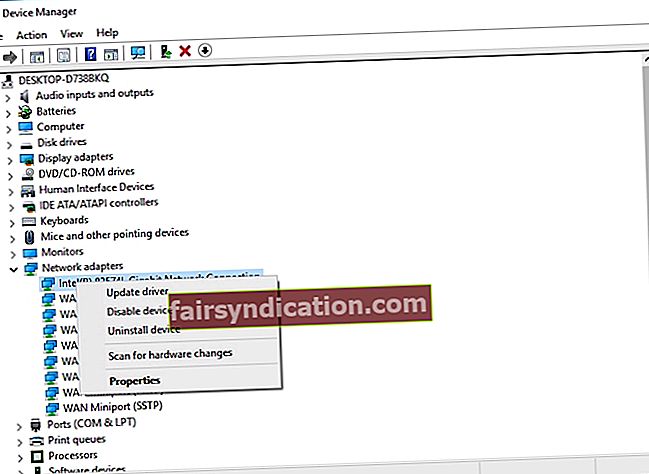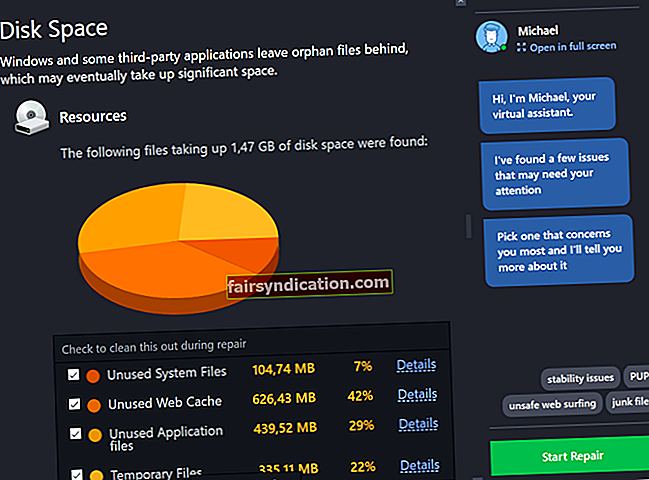‘అంతా ఒక పరీక్ష’
టెర్రీ ప్రాట్చెట్
మైక్రోసాఫ్ట్ ఇంజనీర్లు తమ మెదడు పిల్లలకు ప్రతిసారీ సమస్యలను కలిగి ఉన్నారని పూర్తిగా తెలుసు కాబట్టి, మీరు ఆపరేటింగ్ సిస్టమ్ (ఇది అసహనంగా పురాతనమైనది కాకపోతే) అందువల్ల సంభవించే అత్యంత సాధారణ దురదృష్టాలను ఎదుర్కోవటానికి సరిగ్గా అమర్చారు. విండోస్లోని పింగ్ కమాండ్ వాస్తవానికి ఒక సందర్భం. నెట్వర్క్ సమస్యలను పరిష్కరించడానికి విండోస్ 10 లోని పింగ్ ఆదేశాన్ని ఎలా ఉపయోగించాలో తెలుసుకోవడానికి ఈ కథనాన్ని చదవండి.
‘పింగ్’ అంటే ఏమిటి?
ప్యాకెట్ ఇంటర్నెట్ గ్రోపర్ అంటే పింగ్, ఇది మీ నెట్వర్క్ యొక్క పాయింట్లను పరీక్షించడానికి మరియు మీ నెట్వర్క్ సమస్యలను సరళంగా మరియు సమర్థవంతంగా పరిష్కరించడానికి అభివృద్ధి చేసిన సహాయక సాధనం. మీరు నెట్వర్క్ డేటా ప్యాకెట్ను ఏదో ఒక గమ్యస్థానానికి ప్రసారం చేయగలిగితే పింగ్ తనిఖీ చేస్తుంది, అది రిమోట్ సర్వర్, వెబ్సైట్, డొమైన్, హోస్ట్, ఐపి అడ్రస్, పిసి లేదా రౌటర్ కావచ్చు. క్లుప్తంగా, పింగ్ సాధనం మీ PC నెట్వర్క్ ద్వారా కమ్యూనికేట్ చేయగల సామర్థ్యాన్ని కలిగి ఉందో లేదో త్వరగా ధృవీకరించడానికి మిమ్మల్ని అనుమతిస్తుంది.
పింగ్ కమాండ్ ఎలా పనిచేస్తుంది?
ఇంటర్నెట్ కంట్రోల్ మెసేజ్ ప్రోటోకాల్ (ICMP) ఎకో రిక్వెస్ట్ సందేశాలను పంపడం మరియు ప్రతిస్పందనలను పొందడం ద్వారా పింగ్ కమాండ్ పనిచేస్తుంది. ఆ తరువాత ఎన్ని ప్యాకెట్లు వచ్చాయి, ఎన్ని ప్యాకెట్లు పోయాయి, రౌండ్ ట్రిప్ చేయడానికి సమయం పట్టింది, మరియు ఈ ప్రక్రియకు సంబంధించి ఏమైనా లోపాలు ఉంటే లేదా సమాధానం లేకపోతే అది మీకు చెబుతుంది.
పింగ్ ఆదేశాన్ని ఉపయోగించడం ఎప్పుడు సహాయపడుతుంది?
పింగ్ టెక్నాలజీకి ధన్యవాదాలు, మీ నెట్వర్క్ సమస్యలకు కారణాలు ఏమిటో మీరు కనుగొని వాటిని ఎలా పరిష్కరించాలో నిర్ణయించుకోవచ్చు. ఉదాహరణకు, విఫలమైన పింగ్ అది పరీక్షించడానికి ప్రయత్నిస్తున్న నెట్వర్క్ విభాగంలో సమస్యను సూచిస్తుంది. ఈ ఆదేశాన్ని ఉపయోగించి, మీ కనెక్షన్ సమస్యలకు మీ స్థానిక నెట్వర్క్ కారణమని మీరు గుర్తించవచ్చు లేదా అది మించినది అసలు అపరాధి. పింగింగ్ ఫలితాల నుండి పొందిన సమాచారం నెమ్మదిగా కనెక్షన్ లేదా ప్యాకెట్ నష్టాన్ని గుర్తించడానికి అనుమతిస్తుంది. అన్ని విషయాలు పరిగణించబడతాయి, పింగ్ కమాండ్ ఖచ్చితంగా మాస్టరింగ్ విలువైనది.
విండోస్ 10 లో పింగ్ చేయడం ఎలా?
విండోస్ 10 లోని పింగ్ కమాండ్తో నెట్వర్క్ పరీక్ష రాకెట్ సైన్స్ కాదు, ఇంకా ప్రశ్న యొక్క విధానం యొక్క వివరాలను అర్థం చేసుకోవడం చాలా ముఖ్యం. పింగింగ్ మీ ఆపరేటింగ్ సిస్టమ్ యొక్క కమాండ్ ప్రాంప్ట్ ద్వారా జరుగుతుంది మరియు ఇది విండోస్ 10, 8, 7, విస్టా, ఎక్స్పి, 98 మరియు 95 లలో లభిస్తుంది. పింగ్ ఎంపికను ఉపయోగించడానికి, మీరు వస్తువు యొక్క ఖచ్చితమైన URL లేదా IP చిరునామాను తెలుసుకోవాలి. మీరు చేరుకోవాలనుకుంటున్నారు.
ఇక్కడ విషయాలు ఆచరణాత్మకంగా ఉంటాయి:
- మీ కమాండ్ ప్రాంప్ట్ ను ప్రారంభించండి. ఈ ప్రయోజనం కోసం, మీ కీబోర్డ్లో విండోస్ లోగో + R సత్వరమార్గాన్ని నొక్కండి. అప్పుడు రన్ బార్లో cmd అని టైప్ చేయండి. కొనసాగడానికి ఎంటర్ నొక్కండి లేదా సరే క్లిక్ చేయండి.
- మీరు కమాండ్ ప్రాంప్ట్ విండోలో ఉన్న తర్వాత, మీరు పింగ్ చేయాలనుకుంటున్న చిరునామాతో పాటు “పింగ్” (కోట్స్ లేకుండా) అని టైప్ చేయండి. ఆదేశాన్ని అమలు చేయడానికి ఎంటర్ నొక్కండి. పింగ్ విజయవంతమైందో లేదో చూడండి మరియు మీకు ఏ స్పందన వస్తోంది.

ప్రతిస్పందన యొక్క మొదటి పంక్తి పింగ్ చేయబడుతున్న URL, సందేహాస్పద URL తో అనుబంధించబడిన IP చిరునామా మరియు మీరు పంపుతున్న ప్యాకెట్ల పరిమాణాన్ని చూపుతుంది. క్రింద మీరు ప్రతి ప్యాకెట్ల నుండి ప్రత్యుత్తరాలను చూడవచ్చు. అక్కడ మీరు జాప్యం అని పిలవబడేదాన్ని కనుగొనవచ్చు - ప్రతిస్పందన పొందడానికి మీకు సమయం పట్టింది. అదనంగా, మీరు టిటిఎల్ (టైమ్-టు-లైవ్) డేటాను పొందుతారు, ఇది ప్యాకెట్ విస్మరించబడటానికి ముందు గడిచే సమయం. దిగువన, కొన్ని ఉపయోగకరమైన గణాంకాలు ఉన్నాయి: పంపిన ప్యాకెట్ల సంఖ్య మరియు వాటి కనిష్ట, గరిష్ట మరియు సగటు రౌండ్ ట్రిప్ సమయాలు.
పింగ్ సాధనం గురించి మరింత తెలుసుకోవడానికి, పింగ్ / అని టైప్ చేయండి? కమాండ్ ప్రాంప్ట్ లోకి. మీకు పింగ్ ఎంపికల జాబితా అందించబడుతుంది. వాటిని జాగ్రత్తగా పరిశీలించండి మరియు మీ అవసరాలను తీర్చగలదాన్ని ఎంచుకోండి.

మీ పింగ్కు సమాధానం లేకపోతే?
విజయవంతమైన పింగ్ ప్రతిస్పందన మీ నెట్వర్క్ అడాప్టర్ మరియు రౌటర్ బాగా పనిచేస్తుందనే సంకేతం. పింగ్ చేయబడుతున్న వస్తువు నుండి స్పందన లేకపోతే, మీకు దాని గురించి తెలియజేయబడుతుంది. మీ కొన్ని పరికరాల్లో సమస్య ఉండవచ్చు అని దీని అర్థం. మీ రౌటర్ను చేరుకోవచ్చో లేదో చూడటానికి పింగ్ చేయండి. దీని కోసం, మీకు దాని IP చిరునామా అవసరం. మీకు విజయవంతమైన స్పందన వస్తే, మీ రౌటర్ అపరాధి కాదు.
మీరు మీ నెట్వర్క్ అడాప్టర్ను కూడా తనిఖీ చేయాలి: ఇది పని చేసే అవకాశాలు ఉన్నాయి, ఇది మీ పింగ్లు విఫలం కావడానికి కారణమవుతుంది. పరికరాన్ని తనిఖీ చేయడానికి, మీ లూప్బ్యాక్ చిరునామాను పింగ్ చేయండి, ఇది 127.0.0.1. ఈ పింగ్ విఫలమైతే, మీ నెట్వర్క్ అడాప్టర్ సమస్యలను కలిగి ఉంది. కాలం చెల్లిన నెట్వర్క్ అడాప్టర్ డ్రైవర్లు తరచుగా సమస్య వెనుక ఉన్నారు, కాబట్టి మీరు వాటిని మరింత ఆలస్యం చేయకుండా నవీకరించాలని మేము సిఫార్సు చేస్తున్నాము.
విండోస్ 10 లో డ్రైవర్లను నవీకరించడానికి 3 మార్గాలు ఉన్నాయి:
ప్రత్యేక సాధనాన్ని ఉపయోగించండి
ప్రత్యేక సాఫ్ట్వేర్ను ఉపయోగించడం ద్వారా మీ డ్రైవర్లను తిరిగి ట్రాక్లోకి తీసుకురావడానికి సులభమైన మరియు తక్కువ సమయం తీసుకునే మార్గం. మీరు నమ్మదగిన మరియు ప్రసిద్ధ ఉత్పత్తిని ఎంచుకోవడం ముఖ్యం. అందుకే ఆస్లాజిక్స్ డ్రైవర్ అప్డేటర్ను ఎంచుకోవాలని మేము సలహా ఇస్తున్నాము: ఈ స్పష్టమైన సాధనం మీ డ్రైవర్లందరినీ ఒకే క్లిక్తో నడుపుతుంది.

పరికర నిర్వాహికి యుటిలిటీని ఉపయోగించండి
ఈ సాధనం మీ విండోస్ 10 లో భాగంగా వస్తుంది మరియు మీకు ఆన్లైన్లో అవసరమైన డ్రైవర్ల కోసం శోధించవచ్చు. మీరు దీన్ని ఎలా ఉపయోగించుకోవచ్చో ఇక్కడ ఉంది:
- విండోస్ లోగో + X కీబోర్డ్ సత్వరమార్గాన్ని నొక్కండి.
- శీఘ్ర ప్రాప్యత మెను నుండి పరికర నిర్వాహికిని ఎంచుకోండి.
- మీ నెట్వర్క్ అడాప్టర్ను గుర్తించండి.
- దానిపై కుడి క్లిక్ చేయండి.
- నవీకరణ డ్రైవర్ ఎంపికను క్లిక్ చేయండి.
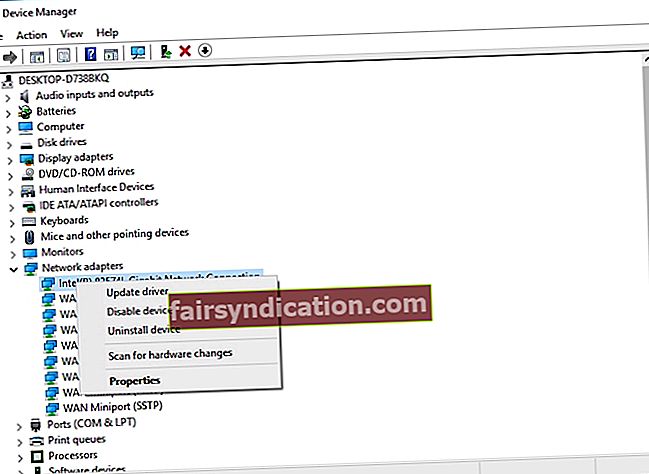
- ‘నవీకరించబడిన డ్రైవర్ సాఫ్ట్వేర్ కోసం స్వయంచాలకంగా శోధించండి’ ఎంచుకోండి.
పరికర నిర్వాహకుడు శోధనను ప్రారంభిస్తాడు, కానీ అది విజయవంతం కాదు. పరికర నిర్వాహికి అవసరమైన వాటిని కనుగొనడంలో విఫలమైతే, మరొక ఎంపికను ప్రయత్నించండి.
మీ డ్రైవర్ను మాన్యువల్గా నవీకరించండి
ఇది వాస్తవానికి చాలా క్లిష్టమైన పద్ధతి ఎందుకంటే మీ నెట్వర్క్ అడాప్టర్ యొక్క ఖచ్చితమైన మోడల్ను మరియు ఇది పనిచేయడానికి ఏ సాఫ్ట్వేర్ను తెలుసుకోవాల్సిన అవసరం ఉంది. అంతేకాకుండా, మీరు ఆ సాఫ్ట్వేర్ కోసం ఆన్లైన్లో శోధించి, దాన్ని మీ PC లో మాన్యువల్గా ఇన్స్టాల్ చేయాలి. మీరు అననుకూలమైన ఉత్పత్తిని ఇన్స్టాల్ చేసే ప్రమాదాన్ని నడుపుతున్నందున మరియు మీ సిస్టమ్కు హాని కలిగించేందున కొత్త డ్రైవర్ల కోసం వెతుకుతున్నప్పుడు మీరు చాలా జాగ్రత్తగా ఉండాలని గుర్తుంచుకోండి.
నెట్వర్క్ సమస్యలను పరిష్కరించడానికి విండోస్ 10 లోని పింగ్ ఆదేశాన్ని ఎలా ఉపయోగించాలో ఇప్పుడు మీకు తెలుసు.
మీరు ఇంకా ఏదైనా URL లేదా IP ని పింగ్ చేయడానికి ప్రయత్నించారా? సమస్యకు సంబంధించి ఏవైనా ప్రశ్నలు అడగడానికి మీకు స్వాగతం.